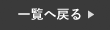ロック画面を自分仕様にカスタマイズが出来るようになっているのはご存知でしょうか?
実はiOS16以降から、複数のロック画面を設定できたり、ウィジェットの追加や時刻のフォントやカラーの変更などができるようになっています。
今回は、ロック画面を複数設定する方法とロック画面の切り替え方法、ウィジェットの追加方法についてご紹介します。
是非最後まで読んでいってください!
ロック画面をカスタマイズしよう
冒頭でもお話ししましたが、iOS16以降からロック画面を自分仕様にカスタマイズできるようになりました。
今までは、ロック画面は1種類しか作成できず、変更する場合は設定画面から操作をしないといけませんでしたが、今回のアップデートでロック画面の設定は、ロック画面からそのまま簡単に設定することが出来ます。
その設定方法と、ロック画面にウィジェットを追加する方法についてご紹介していきます。
ロック画面を2種類設定し切り替える方法
まず初めに、ロック画面の設定方法をご紹介します。
❶まず初めに、ロック画面を長押しし、「+」を選択してください。
❷続いて、設定したい画像を選択します。
❸続いて、画面が切り替わったら右上の【追加】を選択。
❸最後に【壁紙を両方に設定】を選択すると設定は終了です。

続いて、2種類設定したロック画面の切り替え方法をご紹介します。
❶まず初めに、先程と同じ手順でロック画面を設定します。
❷続いて、再度ロック画面を長押しすると、設定した2つの画像が出来ます。
❸最後に、左右にスワイプし、設定したいロック画面をタップすると切り替わります。

ウィジェットをロック画面に追加する方法
最後に、ウィジェットをロック画面に追加する方法をご紹介します。
ウィジェットは最大でロック画面に5つ追加することが出来ます。
例えば、天気アプリやバッテリー残量や、ニュースアプリ、QRコード決済アプリなど他にも様々なアプリがウィジェットに設定することが可能です。
普段からよく使うアプリなどをウィジェットを追加することで、ロック画面から簡単にアプリを起動させることができるので時短にも繋がり、大変便利です。
❶まず初めに、ロック画面を長押しし【カスタマイズ】を選択します。
❷続いて、【ウィジェットを追加】を選択します。
❸最後に、ご自身の設定したいものを選択し、右上の完了を押すと設定が出来ます。

まとめ
今回はロック画面のカスタマイズ方法についてご紹介しました。
その他、ロック画面のフォントやカラーも変更することが可能ですので、是非ロック画面から色々操作して自分仕様にカスタマイズしてみてください!
スマートクールイオンモール則武新町店では、iPhoneの修理を行なっております。
iPhoneが故障した場合は、一度当店へご相談ください!
オンラインでの事前のご予約もお受け付けしております。
| 店舗名 | スマートクール 則武新町店 |
|---|---|
| 住所 | 〒451-0051 愛知県名古屋市西区則武新町3-1-17 イオンモールNagoya Noritake Garden 2階 |
| 電話番号 | 052-433-5868 |
| 店舗責任者 | 佐藤 洋和 |
| 営業時間 | 10:00~21:00 (平日)10:00~21:00(土日祝) |
| メール送信先 | info@smartcool-noritake.com |